Sådan afinstalleres McAfee fuldstændigt fra Windows 10
Miscellanea / / November 28, 2021
Sådan afinstalleres McAfee fuldstændigt fra Windows 10: For at beskytte din pc downloader de fleste brugere tredjeparts antivirus- eller sikkerhedssoftware såsom dem fra McAfee, Avast, Quick Heal osv. Problemet med de fleste af disse antivirusprogrammer er, at du ikke nemt kan afinstallere dem, selvom du kan afinstallere McAfee fra Program og funktioner, efterlader det stadig en masse filer og konfigurationer i registreringsdatabasen. Uden at rense alt dette, vil du ikke være i stand til at installere et andet antivirusprogram.

Nu, for at rense alt dette rod, blev der udviklet et program kaldet McAfee Consumer Product Removal (MCPR), og dette tager sig virkelig af alle de uønskede filer, som McAfee efterlader. Så lad os uden at spilde nogen tid se, hvordan du helt afinstallerer McAfee fra Windows 10 ved hjælp af nedenstående guide.
Sådan afinstalleres McAfee fuldstændigt fra Windows 10
Sørg for at oprette et gendannelsespunkt bare hvis noget går galt.
1.Tryk på Windows-tasten + Q for at åbne Windows-søgning, og skriv derefter
styring og klik på Kontrolpanel fra listen over søgeresultater.
2. Klik på under Programmer Afinstaller et program.

3.Find McAfee højreklik derefter på den og vælg Afinstaller.
4. Følg instruktionerne på skærmen for at helt afinstallere McAfee.
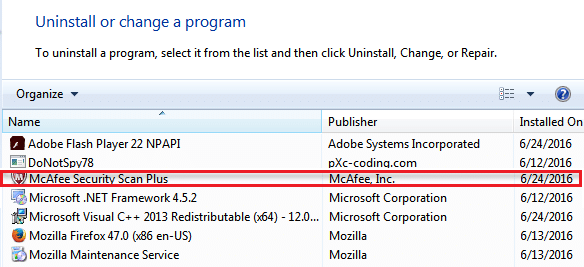
5. Genstart din pc for at gemme ændringer.
6.Download McAfee Consumer Product Removal.
7. Kør MCPR.exe, og hvis du ser en sikkerhedsadvarsel, skal du klikke Ja for at fortsætte.
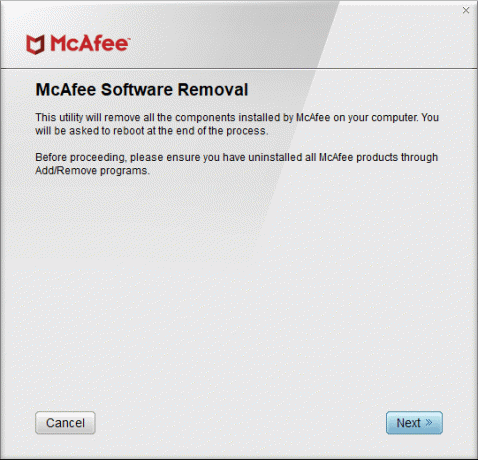
8.Accepter slutlicensaftalen (EULA) og klik Næste.
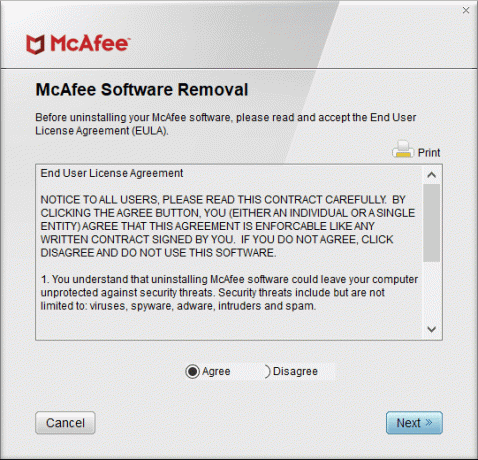
9.Indtast tegnene nøjagtigt som vist på din skærm og klik Næste.
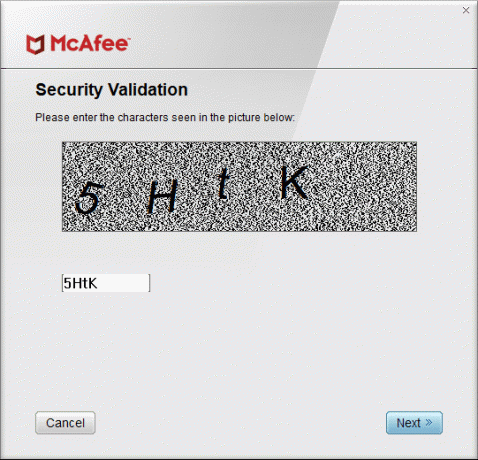
10.Når afinstallationen er fuldført, ser du meddelelsen Removal Complete, klik bare på Genstart for at gemme ændringerne.
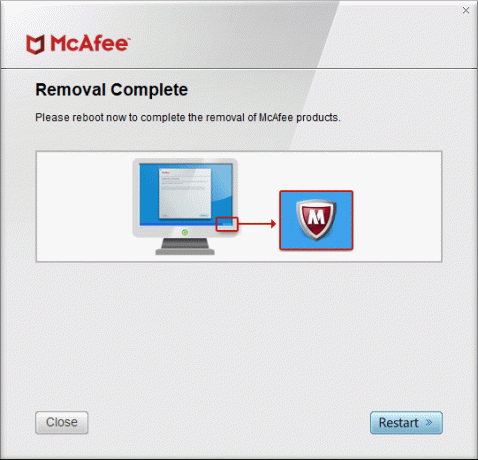
Anbefalede:
- Sådan ændres musemarkøren i Windows 10
- Ret Searchindexer.exe Høj CPU-brug
- Sådan konfigurerer du fjernskrivebordsforbindelse på Windows 10
- Ret winload.efi manglende eller korrupte fejl
Det er det, du med succes har lært Sådan afinstalleres McAfee fuldstændigt fra Windows 10 men hvis du stadig har spørgsmål vedrørende dette indlæg, er du velkommen til at stille dem i kommentarfeltet.



